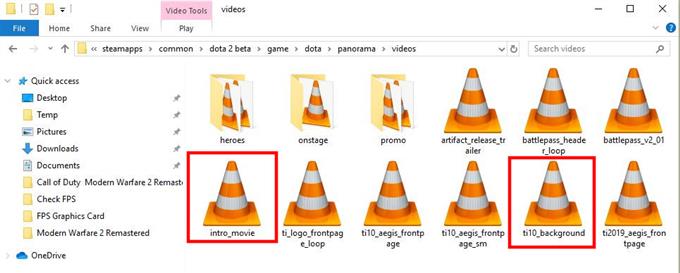Dota 2 est en constante évolution, tout comme ses problèmes. Il y a quelques mois, de curieux cas ont commencé à émerger concernant le bégaiement, le retard ou l’affichage d’un problème de chute FPS du client Dota 2 lors du chargement de l’introduction du jeu ou du menu principal. Bien que le problème ne semble pas affecter le jeu principal, ce n’est certainement pas un signe rassurant, en particulier que le problème a commencé à apparaître après la mise à jour de Battle Pass 2020.
Quelles sont les causes du problème de chute de FPS sur Dota 2?
Si vous rencontrez une baisse de FPS lors du chargement du client Dota 2 ou lorsque vous êtes dans le menu principal, il y a un certain nombre de choses que vous devez considérer.
Données de jeu Steam corrompues.
Si le problème semble apparaître uniquement lors du chargement du client ou dans le menu principal mais que vous pouvez jouer à un jeu Dota 2 normal (matchmaking et autres modes) sans problème, il peut y avoir un problème avec les fichiers du jeu.
Parfois, certains fichiers d’un jeu peuvent provoquer des conflits ou des erreurs. Dans certains cas, la suppression de ces fichiers peut résoudre le problème, mais il peut être difficile de savoir quel ou les fichiers sont les coupables. Les nouvelles mises à jour peuvent apporter de nouveaux ensembles de fichiers qui peuvent causer des problèmes avec le jeu. Par exemple, certains joueurs de Dota 2 ont découvert que la suppression de certains fichiers vidéo exécutés lors de l’introduction du jeu semble avoir résolu ce problème..
Codage inefficace.
Dans de nombreux autres cas, les changements de jeu mis en œuvre par des mises à jour sont les principales raisons. La bonne chose est que ces problèmes ont tendance à disparaître lorsque les développeurs réalisent leur erreur. Les problèmes de codage ne sont généralement pas réparables du côté d’un utilisateur, il vous suffit donc de continuer à mettre à jour jusqu’à ce que le problème disparaisse..
Comment résoudre le problème de baisse de Dota 2 Lag ou FPS
Les problèmes liés aux FPS sur les jeux Steam ont tendance à être causés par des limitations ou des problèmes matériels plutôt que par des problèmes avec les jeux eux-mêmes. Pour cette raison, Valve ne fournit généralement pas de solutions spécifiques à des problèmes comme celui que nous essayons de résoudre ici..
Les solutions que nous proposons ci-dessous sont des correctifs et des solutions de contournement connus, mais elles ne sont pas considérées comme officielles. Cela signifie qu’ils ne sont pas garantis pour fonctionner dans tous les cas.
En résolvant le problème de chute de FPS dans le menu principal, nous supposons que vous avez déjà essayé les bases comme redémarrer le client Steam et le PC, mettre à jour vos pilotes graphiques et logiciels, vérifier les problèmes de serveur. Si vous ne les avez pas encore essayés, assurez-vous de les faire avant d’essayer les solutions ci-dessous.
- Solution 1: vérifier l’intégrité des fichiers de jeu.
Le décalage dans le menu principal de Dota 2 peut être corrigé en laissant le client Steam vérifier si le jeu possède tous les fichiers nécessaires ou mis à jour dont il a besoin. Pour ce faire, procédez comme suit:
-Client Steam ouvert.
-Cliquer sur Jeux onglet en haut.
-Cliquez sur Afficher la bibliothèque de jeux.
-Sélectionnez Dota 2 et faites un clic droit dessus.
-Sélectionner Propriétés.
-Cliquez sur l’onglet Fichiers locaux.
-Cliquer sur VÉRIFIEZ L’INTÉGRITÉ DES FICHIERS DE JEU.
Le processus peut prendre plusieurs instants alors attendez-le. Une fois la vérification terminée, ouvrez Dota 2 et recherchez le problème.
- Solution 2: supprimer certains fichiers vidéo d’introduction.
Certains joueurs de Dota 2 ont découvert que leur jeu avait cessé de prendre du retard dans le menu principal et que le problème de suppression FPS avait disparu après la suppression de fichiers spécifiques dans le dossier du jeu. Voici les étapes à suivre:
-Accédez à l’emplacement d’installation de votre jeu Dota 2. (La valeur par défaut se trouve généralement dans ce chemin: C: \ Program Files (x86) \ Steam \ steamapps \ common \ dota 2 beta)
-Une fois que vous avez localisé le dossier d’installation de Dota 2, accédez à «game \ dota \ panorama \ videos». Donc, si vous avez l’emplacement par défaut, le chemin devrait ressembler à ceci: C: \ Program Files (x86) \ Steam \ steamapps \ common \ dota 2 beta \ game \ dota \ panorama \ videos
-Une fois dans le dossier « vidéos », supprimez ces 2 fichiers: intro_movie et ti10_background. Vous pouvez soit les supprimer, soit les transférer dans un autre dossier.
- Solution 3: ajustez le FPS du jeu pour qu’il corresponde au taux de rafraîchissement de votre moniteur.
Si Dota 2 continue de subir une baisse, un décalage ou un bégaiement FPS dans le menu principal, vous pouvez également vérifier le paramètre FPS en jeu et le modifier. Voici comment procéder:
-Lancer le jeu Dota 2.
-Ouvrez le menu Paramètres.
-Accédez à l’onglet Vidéo.
-En bas, trouvez le Cadres maximum par seconde autorisés option.
-Assurez-vous de sélectionner le FPS correspondant au taux de rafraîchissement de votre moniteur. Ainsi, par exemple, si votre moniteur a une fréquence de rafraîchissement de 144 Hz, assurez-vous que le FPS du jeu est à 144. Le FPS par défaut pour Dota 2 est de 60 FPS.
Visitez notre chaîne Youtube androidhow pour plus de vidéos de dépannage.